Attivare le notifiche LED su iPhone e iPad


In questa guida ti spiego come abilitare le notifiche con flash LED su iPhone e iPad e perché conviene farlo. Molte persone perdono avvisi importanti perché tengono il telefono a faccia in giù o in modalità silenziosa. Il lampeggio del LED sul retro è una soluzione semplice per farsi notare senza suono.
Perché usare le notifiche LED su iOS
iOS include questa funzionalità pensando soprattutto alle persone con difficoltà uditive: il flash visivo segnala l’arrivo di nuove notifiche quando il suono o la vibrazione non bastano. Anche chi lavora in ambienti rumorosi, o tiene il telefono in tasca o a faccia in giù, può trarne vantaggio.
Importante: il flash LED è molto visibile in ambienti bui o quando il dispositivo è rivolto verso l’alto; se il dispositivo resta capovolto, il lampeggio può non essere percepito.
Requisiti e compatibilità
- iPhone con flash posteriore (quasi tutti i modelli moderni).
- iPad con flash (modelli con fotocamera dotata di flash).
- iOS aggiornato: la posizione del menu potrebbe variare leggermente tra versioni.
Nota: i dispositivi più vecchi senza flash posteriore non possono usare questa funzione.
Passaggi per attivare le notifiche LED
- Apri l’app Impostazioni sul dispositivo.
- Scorri e tocca Accessibilità.
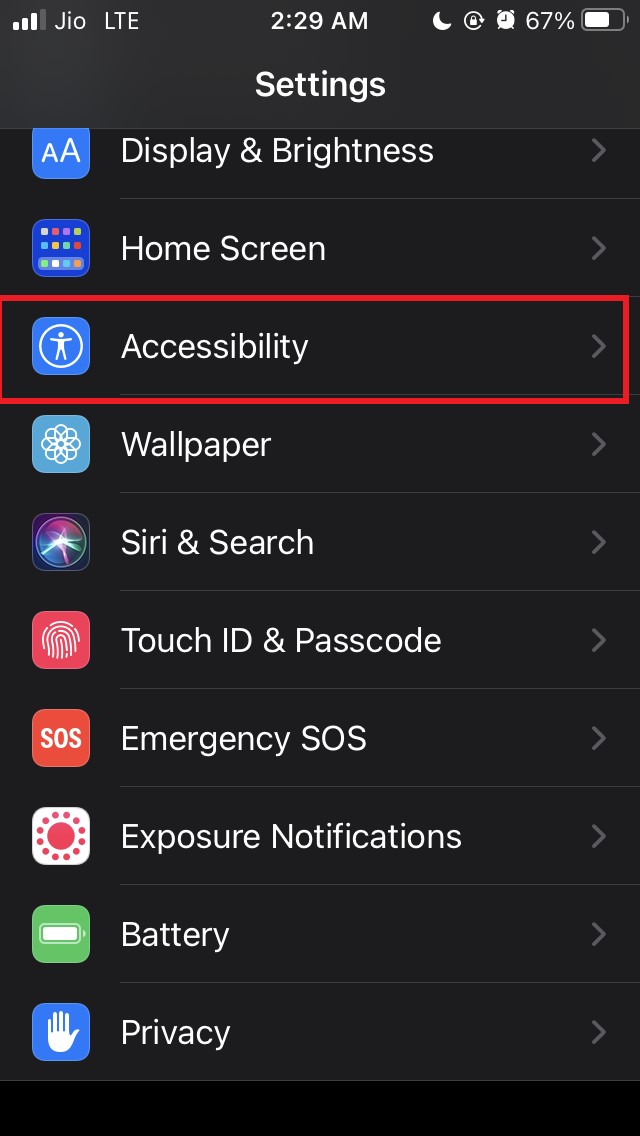
- Nella schermata successiva, trova e tocca Audio/Visivo.
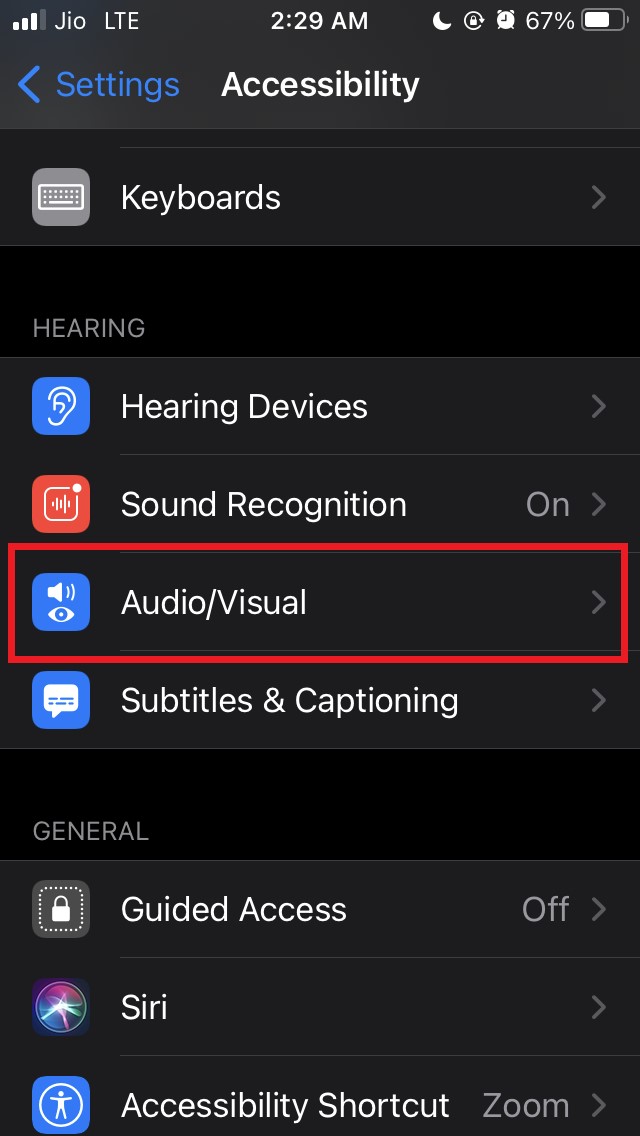
- Scorri fino alla sezione Visuali.
- Attiva l’interruttore accanto a “Luce LED per avvisi”.
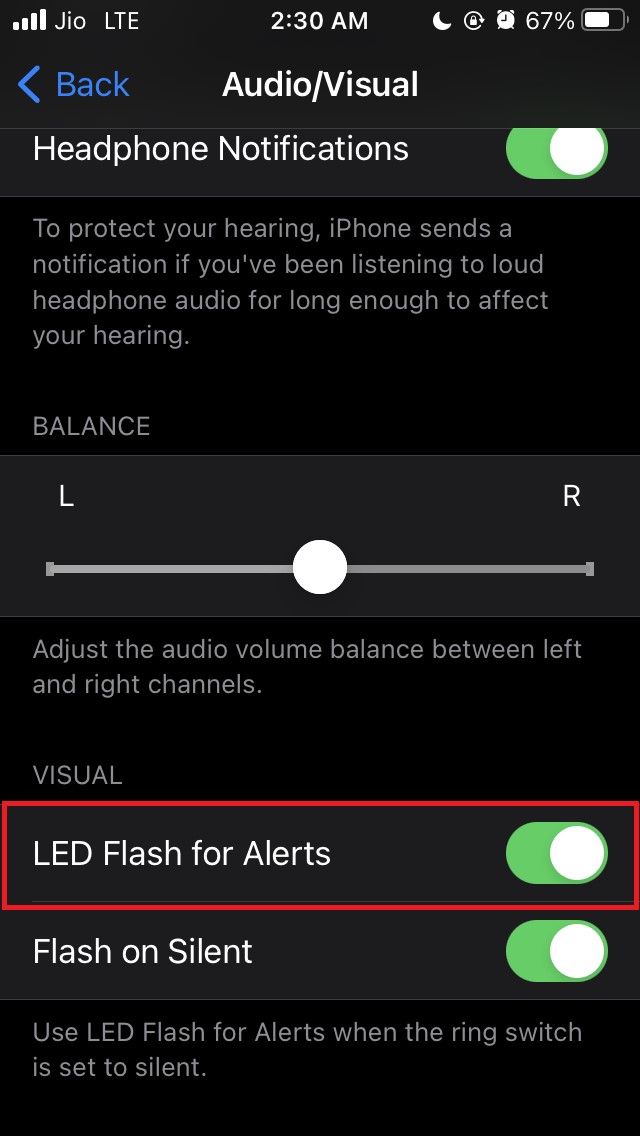
Osservazione: attivando “Luce LED per avvisi” potresti vedere anche l’opzione “Flash in silenzioso”. Se è attiva, il LED lampeggerà anche quando il telefono è messo in modalità silenziosa.
Consigli pratici per l’uso
- Posiziona il dispositivo con il retro visibile se vuoi essere sicuro di vedere il flash.
- Se usi una cover opaca o molto spessa, il lampeggio può risultare attenuato. Prova a rimuovere la cover per verificare l’intensità.
- Per ridurre i falsi positivi, limita le notifiche push alle app essenziali (Impostazioni → Notifiche).
Quando il flash potrebbe non funzionare (controesempi)
- Se il dispositivo è completamente scarico o spento, il LED non può lampeggiare.
- Se hai attivato la modalità Non disturbare con restrizioni sulle notifiche, i LED potrebbero non lampeggiare per certe chiamate o avvisi.
- Alcune app che gestiscono le notifiche in modo indipendente potrebbero non attivare il comportamento visivo se la loro notifica è silenziata a livello di app.
Alternative alla notifica LED
- Vibrazione personalizzata: utile se tieni il telefono in tasca.
- Badge sull’icona dell’app: permette di vedere il numero di messaggi non letti direttamente nella schermata Home.
- Suonerie e avvisi personalizzati per contatti importanti.
Modelli mentali e quando preferire il flash LED
- Modalità visiva (flash): preferibile quando il suono è inaffidabile o non desiderato.
- Modalità tattile (vibrazione): preferibile quando il dispositivo è in tasca.
- Modalità uditiva (suono): preferibile quando non si ha bisogno di discrezione.
Scegli la modalità principale pensando a dove tieni il dispositivo durante la giornata.
Checklist rapida per la configurazione
- Verifica che il dispositivo abbia flash posteriore.
- Aggiorna iOS all’ultima versione compatibile.
- Impostazioni → Accessibilità → Audio/Visivo → attiva “Luce LED per avvisi”.
- Controlla l’opzione “Flash in silenzioso” se vuoi il lampeggio anche in silenzioso.
- Prova a inviare una notifica di prova o chiedi a qualcuno di chiamarti.
Mini-metodologia per diagnosticare problemi
- Controlla il volume e la modalità Non disturbare.
- Verifica che la cover non copra il LED.
- Rimuovi eventuali restrizioni per le notifiche dell’app interessata.
- Riavvia il dispositivo e riprova.
Esempi d’uso pratici
- Ambiente lavorativo in cui il suono è disabilitato: il flash segnala messaggi urgenti.
- Persone con perdita dell’udito: segnala chiamate, messaggi e allarmi.
- Ambienti rumorosi o feste: il flash visivo integra suoni non percepibili.
Privacy e considerazioni (GDPR)
La funzione LED è locale al dispositivo: non invia dati a server esterni. Tuttavia, gestisci le autorizzazioni delle app per ridurre notifiche non necessarie che possono rivelare informazioni sensibili visivamente in pubblico.
Domande frequenti
Q: Il flash consuma molta batteria?
A: Il consumo aggiuntivo è minimo: il LED si attiva solo brevemente alla ricezione di notifiche. Se ricevi molte notifiche, l’uso della batteria può aumentare.
Q: Posso personalizzare quali app attivano il flash?
A: iOS non offre una scelta app‑per‑app per il flash; l’impostazione è globale. Per controllare le app, limita le notifiche nelle impostazioni Notifiche.
Q: Funziona anche con la modalità Non disturbare?
A: Dipende dalle impostazioni di Non disturbare: se le notifiche sono silenziate, il flash potrebbe non attivarsi per certe categorie.
Controlli per ruoli (breve)
- Utente normale: attiva la funzione e verifica con una notifica.
- IT aziendale: suggerisci policy su notifiche sensibili e coperture per i dispositivi aziendali.
- Caregiver / famiglia: attivala per persone con difficoltà uditive e verifica posizionamento fisico del dispositivo.
Glossario in una riga
- LED: diodo emettitore di luce sul retro del dispositivo che può lampeggiare per segnalare notifiche.
Suggerimento per condivisione social
Titolo: “Come attivare le notifiche LED su iPhone e iPad” — Descrizione: “Usa il flash posteriore per non perdere più notifiche, ideale in silenzioso o per persone con problemi uditivi.”
Riepilogo
Le notifiche LED sono una soluzione pratica e inclusiva per non perdere avvisi importanti. Si attivano in Impostazioni → Accessibilità → Audio/Visivo e funzionano anche in modalità silenziosa se attivi “Flash in silenzioso”. Controlla la cover del telefono, le impostazioni Notifiche e la modalità Non disturbare se qualcosa non funziona.
Se hai suggerimenti o domande su “Come attivare le notifiche LED su iPhone e iPad?”, lascia un commento qui sotto. Se ti interessa vedere una guida video, iscriviti al nostro canale YouTube per tutorial passo‑passo. Cheers!



